Word menu bar, pusat kendali aplikasi pengolah kata, menawarkan berbagai menu dan perintah untuk mengoptimalkan alur kerja Anda. Dengan barisan fitur yang intuitif, word menu bar memberdayakan Anda untuk menciptakan, mengedit, dan mengelola dokumen dengan mudah.
Dari membuat dokumen baru hingga menyimpan dan mencetak, word menu bar menyediakan akses cepat ke semua tugas penting yang Anda perlukan untuk menyelesaikan pekerjaan Anda.
Pengertian Word Menu Bar
Word Menu Bar merupakan bagian penting dari Microsoft Word yang menyediakan akses cepat ke berbagai fitur dan perintah yang dibutuhkan untuk mengedit dan memformat dokumen.
Menu bar terletak di bagian atas jendela Word dan terdiri dari beberapa menu utama, yaitu:
- File
- Home
- Insert
- Design
- Layout
- References
- Mailings
- Review
- View
Menu yang Terdapat dalam Word Menu Bar
Microsoft Word menyediakan berbagai menu yang dapat diakses dari menu bar untuk membantu pengguna mengelola dokumen dan mengakses berbagai fitur.
Berikut adalah daftar menu yang terdapat dalam Word menu bar:
File
- Menyediakan opsi untuk membuat, membuka, menyimpan, dan mencetak dokumen.
- Termasuk fitur seperti Save As, Print, dan Share.
Home
- Berisi alat-alat dasar untuk pengeditan teks, seperti font, ukuran, dan pemformatan.
- Menyediakan akses ke fitur seperti Copy, Paste, dan Find.
Insert
- Memungkinkan pengguna untuk menambahkan objek ke dokumen, seperti gambar, tabel, dan bagan.
- Termasuk fitur seperti Header & Footer, Page Numbers, dan Symbol.
Design
- Memberikan opsi untuk mengubah tampilan dokumen, termasuk tema, warna, dan font.
- Menyediakan akses ke fitur seperti Watermark dan Page Color.
Page Layout
- Mengontrol tata letak dokumen, termasuk margin, orientasi, dan ukuran halaman.
- Termasuk fitur seperti Section Breaks dan Page Setup.
References
- Membantu pengguna menambahkan sitasi, daftar pustaka, dan indeks ke dokumen.
- Termasuk fitur seperti Footnote, Endnote, dan Bibliography.
Mailings
- Memungkinkan pengguna untuk membuat dan mengirim surat, amplop, dan label.
- Termasuk fitur seperti Mail Merge dan Envelopes.
Review
- Berisi alat untuk meninjau dan mengedit dokumen, termasuk komentar, pelacakan perubahan, dan pemeriksaan.
- Menyediakan akses ke fitur seperti Spelling & Grammar Check dan Track Changes.
View
- Mengontrol tampilan dokumen, termasuk zoom, ruler, dan mode tampilan.
- Termasuk fitur seperti Navigation Pane dan Draft.
Help
- Menyediakan akses ke bantuan dan dukungan.
- Termasuk fitur seperti Help Topics dan Contact Support.
Cara Mengakses Word Menu Bar
Word menu bar adalah bagian penting dari aplikasi pengolah kata. Ini memberikan akses ke berbagai fitur dan perintah yang dapat membantu pengguna membuat dan mengedit dokumen.
Untuk menghindari masalah seperti kenapa hp dicas tidak masuk , pastikan word menu bar di perangkat Anda berfungsi dengan baik. Menu bar ini menampilkan opsi penting seperti file, edit, dan view, yang memungkinkan Anda mengontrol dan memodifikasi dokumen Anda. Jika menu bar tidak muncul atau tidak responsif, Anda mungkin mengalami kesulitan mengakses fitur-fitur penting ini.
Ada beberapa cara untuk mengakses word menu bar, tergantung pada sistem operasi yang digunakan.
Pada Windows
- Klik pada tab “File” di pojok kiri atas jendela.
- Klik pada tab “Home” di bagian atas jendela.
- Tekan tombol “Alt” pada keyboard, yang akan menampilkan menu bar.
Pada Mac
- Klik pada menu “Apple” di pojok kiri atas layar.
- Pilih “Preferensi Sistem”.
- Klik pada “Keyboard”.
- Pilih tab “Pintasan”.
- Centang kotak di sebelah “Tampilkan menu bar di semua aplikasi”.
Cara Menggunakan Word Menu Bar
Menu bar Word adalah pusat kendali untuk berbagai fungsi dan tugas di Word. Dari membuat dokumen baru hingga menyimpan perubahan, menu bar menyediakan akses cepat ke semua alat penting yang Anda perlukan.
Membuat Dokumen Baru
- Klik menu “File” dan pilih “Baru”.
- Pilih templat dokumen yang diinginkan atau mulai dengan dokumen kosong.
Membuka Dokumen
- Klik menu “File” dan pilih “Buka”.
- Jelajahi komputer Anda untuk mencari dokumen yang ingin dibuka.
Menyimpan Dokumen
- Klik menu “File” dan pilih “Simpan”.
- Pilih lokasi penyimpanan dan ketik nama file.
Menyisipkan Elemen, Word menu bar
- Klik tab “Sisipkan” untuk mengakses opsi penyisipan seperti gambar, tabel, dan bagan.
- Pilih elemen yang ingin disisipkan dan ikuti petunjuk yang diberikan.
Memformat Teks
- Klik tab “Beranda” untuk mengakses opsi pemformatan teks seperti font, ukuran, dan gaya.
- Pilih teks yang ingin diformat dan terapkan pemformatan yang diinginkan.
Mengatur Halaman
- Klik tab “Tata Letak Halaman” untuk mengakses opsi pengaturan halaman seperti margin, orientasi, dan ukuran halaman.
- Pilih pengaturan yang diinginkan dan terapkan ke dokumen Anda.
Meninjau dan Mengedit
- Klik tab “Tinjau” untuk mengakses alat peninjauan dan pengeditan seperti ejaan, tata bahasa, dan pelacakan perubahan.
- Gunakan alat yang disediakan untuk memeriksa dan mengedit dokumen Anda.
Kustomisasi Word Menu Bar
Word Menu Bar merupakan fitur penting yang menyediakan akses cepat ke berbagai perintah dan pengaturan. Kabar baiknya, Word Menu Bar dapat dikustomisasi sesuai preferensi pengguna.
Cara Mengkustomisasi Word Menu Bar
- Buka tab “File” di pojok kiri atas.
- Pilih “Opsi” dari panel sebelah kiri.
- Klik tab “Sesuaikan Pita” di jendela Opsi Word.
- Pada bagian “Pilih perintah dari”, pilih “Semua Perintah”.
- Temukan perintah yang ingin ditambahkan ke Word Menu Bar di panel kiri.
- Seret dan lepas perintah ke bagian “Bilah Menu Cepat” di panel kanan.
- Klik “OK” untuk menyimpan perubahan.
Manfaat Mengkustomisasi Word Menu Bar
- Akses cepat ke perintah yang sering digunakan.
- Menghemat waktu dan meningkatkan efisiensi.
- Menyesuaikan antarmuka Word sesuai dengan alur kerja pribadi.
Manfaat Menggunakan Word Menu Bar
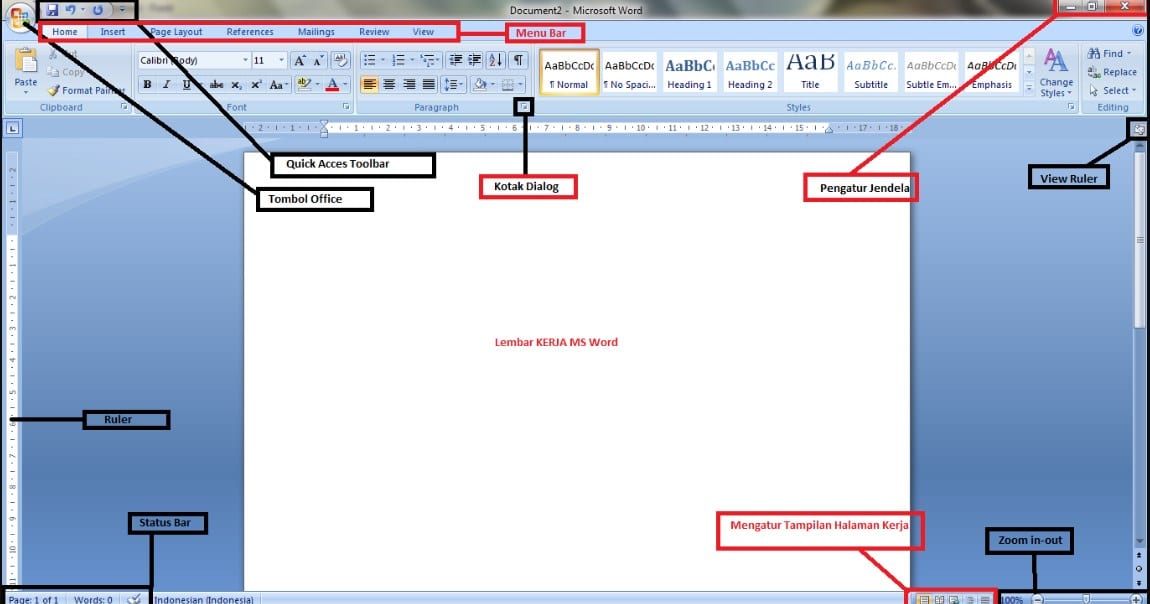
Word Menu Bar adalah alat yang sangat berguna untuk meningkatkan produktivitas dan efisiensi saat bekerja dengan Microsoft Word. Menu bar ini memberikan akses cepat ke perintah dan fitur yang paling sering digunakan, sehingga menghemat waktu dan tenaga.
Mempercepat Navigasi
Word Menu Bar memungkinkan pengguna mengakses fitur dan perintah penting dengan cepat dan mudah. Pengguna dapat langsung melompat ke tab yang diinginkan, seperti Home, Insert, atau Review, tanpa harus menggulir melalui banyak menu dan submenu.
Menghemat Waktu
Dengan Word Menu Bar, pengguna dapat mengakses perintah yang sering digunakan hanya dengan beberapa klik. Hal ini menghemat waktu yang signifikan dibandingkan dengan harus mencari perintah di pita atau bilah alat. Misalnya, pengguna dapat dengan cepat menyisipkan gambar, membuat tabel, atau memeriksa ejaan hanya dengan beberapa klik.
Meningkatkan Efisiensi
Word Menu Bar membantu pengguna bekerja lebih efisien dengan memberikan akses ke perintah yang disesuaikan. Pengguna dapat menyesuaikan menu bar dengan menambahkan atau menghapus perintah yang sesuai dengan kebutuhan mereka. Hal ini memungkinkan pengguna untuk memiliki semua perintah yang paling penting di satu tempat, yang meningkatkan efisiensi dan produktivitas.
Meminimalkan Kesalahan
Word Menu Bar juga dapat membantu meminimalkan kesalahan dengan menyediakan akses cepat ke fitur koreksi dan pemeriksaan. Pengguna dapat dengan mudah memeriksa ejaan, tata bahasa, dan gaya dokumen, yang membantu memastikan bahwa dokumen bebas dari kesalahan dan terlihat profesional.
Tips Menggunakan Word Menu Bar
Word menu bar adalah alat yang ampuh untuk meningkatkan produktivitas dan efisiensi saat menggunakan Microsoft Word. Berikut adalah beberapa tips untuk memanfaatkannya secara maksimal:
Pintasan Keyboard
Menggunakan pintasan keyboard dapat mempercepat akses ke berbagai menu dan perintah. Misalnya, “Ctrl+B” untuk membuat teks tebal, “Ctrl+I” untuk miring, dan “Ctrl+U” untuk garis bawah.
Kustomisasi Menu Bar
Word menu bar dapat disesuaikan agar sesuai dengan preferensi pengguna. Klik kanan pada menu bar dan pilih “Customize Quick Access Toolbar” untuk menambahkan atau menghapus perintah yang sering digunakan.
Tampilan Tab
Menu bar Word diatur dalam tab, yang masing-masing berisi perintah yang dikelompokkan secara logis. Ini memudahkan pengguna untuk menemukan fitur yang mereka butuhkan dengan cepat.
Bantuan
Menu “Help” memberikan akses ke dokumentasi bantuan, tutorial, dan dukungan online. Ini sangat membantu bagi pengguna yang membutuhkan bantuan atau ingin mempelajari lebih lanjut tentang fitur Word.
Simpulan Akhir
Manfaatkan kekuatan word menu bar untuk meningkatkan produktivitas dan menghemat waktu yang berharga. Dengan pemahaman yang jelas tentang fitur-fiturnya dan tips penggunaan yang efektif, Anda dapat memaksimalkan potensi pengolah kata Anda dan membawa efisiensi kerja Anda ke tingkat yang baru.
